
STUDIOのプロジェクト複製機能が助かる。
毎週金曜日更新のnote。今回は「STUDIO夏のカイゼン祭り」で先日リリースされた新機能「プロジェクト複製機能の追加」について記載します。
プロジェクトの複製とは?
制作している過程で、このサイトでこういったデザインを適用してみたいとか、DB(リスト)との連携をこうしたらどうなるか等、一度試してみてから実装することがあります。
この際に、製作中のプロジェクトを試験用に複製したい、そういったケースがあります。
これまでのSTUDIOで、サイトを複製するには。
これまでのSTUDIOでは、プロジェクトで作成したデザインを別プロジェクトに複製する際(サイトを複製する際)には、同じテンプレートかもしくは空白のプロジェクトに「コピー&ペースト」する方法しかありませんでした。
一時的にテストしたい、試したいと考えたときに、このコピー&ペーストでやりくりするしかなく、少し不便だなと感じていました。
Wixだとサイトの複製という機能があった。
ちなみに、Wixだとサイトの複製機能が実装されており、STUDIOでもこの機能がほしいなと思っていたところです。実際、こちらではサイトを複製して色々試行することができていました。
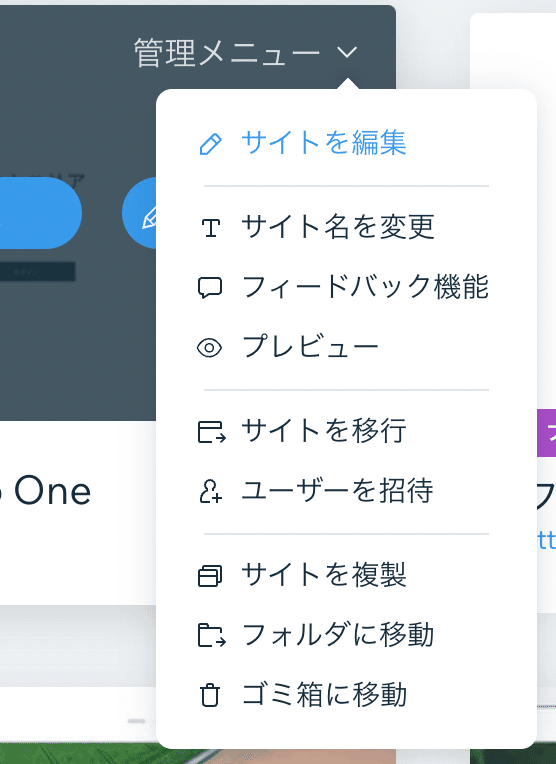
プロジェクト複製機能の使い方。
複製機能は至って簡単に使うことができます。
まず、プロジェクト一覧から該当のプロジェクトを選ぶ
まずはSTUDIOにログインし、プロジェクト一覧のページから該当するプロジェクトの右端にある「・・・」をクリック。
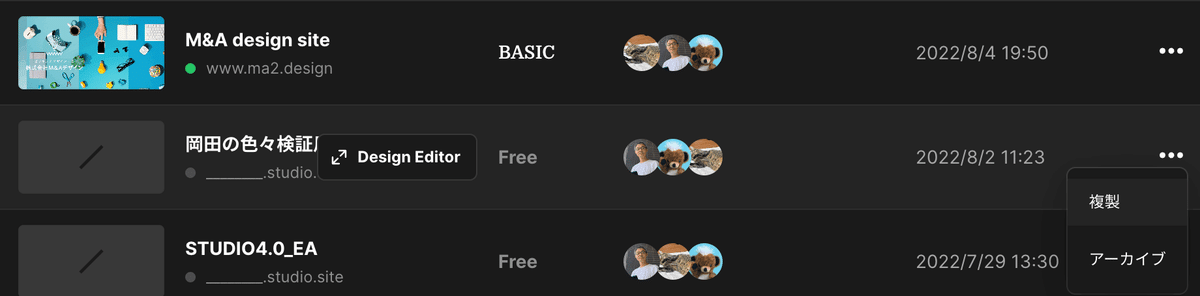
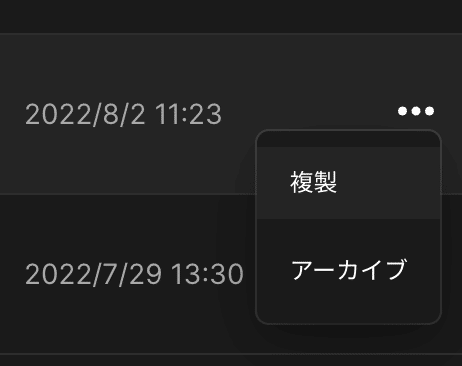
すると、複製という項目があります。今回の機能実装までは、こちら「アーカイブ」しか表示がありませんでした。
複製を選ぶ。あとは待つだけ。
複製をクリックすると、該当するプロジェクトが自動で複製(コピー)されます。
コピーには少し時間がかかりますが、複製完了メッセージが表示されると完了です。


たったこれだけです。
「いろいろ検証用」というプロジェクトに「コピー」の文字が追加されて複製ができあがります。
なお、もとのプロジェクトに招待していたメンバーは、引き継ぎされませんので、必要に応じて再度メンバーを招待してください。
以上、簡単ですがSTUDIOのプロジェクト複製について、でした。
書いた人:岡田
